
gpss1
.pdf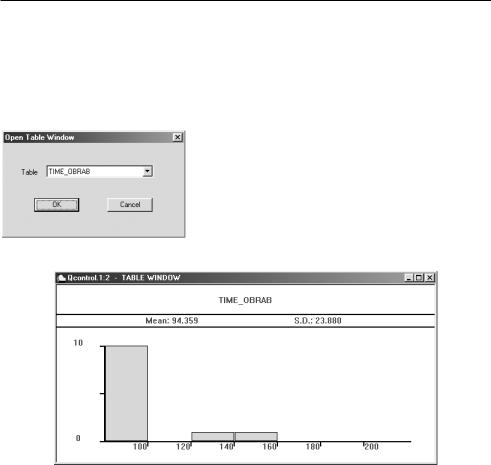
Моделирование системы управления запасами 213
•щелкните по пункту Table Window (Окно гистограммы) во всплывающем меню. Появится диалоговое окно Open Table Window (Открыть окно гис тограммы). В раскрывающемся списке Table щелкните по нужной гистограм ме. Для нашей задачи это окно выглядит так, как показано на рис. 4.44;
•щелкните по кнопке ОК. Появится соответствующая гистограмма. Для на
шей задачи она выглядит так, как представлено на рис. 4.45.
Рис. 4.44. Диалоговое окно выбора нужной гистограммы имитационной модели системы управления качеством
Рис. 4.45. Окно гистограммы имитационной модели системы управления качеством
Моделирование системы управления запасами
Постановка задачи
Допустим, нам надо промоделировать работу склада материалов на предприятии. Вместимость склада составляет 10000 единиц материала. Возможна поставка на склад с периодичностью 5 дней в размере 1000 единиц материала. Начальный за
пас материалов на складе составляет 1000 единиц. Ежедневный спрос материала изменяется в пределах от 35 до 50 единиц с равной вероятностью. Если текущий

214 Моделирование производственных систем
запас равен или больше 800, то никакой поставки материалов на склад в течение недели не производят. Требуется смоделировать работу склада материалов в тече ние 200 дней.
Выявление основных особенностей
Для моделирования работы склада необходимо сформировать входные потоки заказов материала на склад, определить спрос материалов со склада и временной интервал моделирования работы склада. Но перед этим необходимо выбрать еди ницу измерения времени. Для моделирования работы склада можно взять в каче стве единицы измерения времени день.
Создание имитационной модели процесса
Создание имитационной модели начнем с построения заголовка модели, который может быть представлен, например, в таком виде:
; GPSSW Upr_zapasom.GPS
*************************************
* |
Управление запасами |
* |
*************************************
Далее в имитационной модели создадим четыре сектора:
1)сектор определения входных данных;
2)моделирование поставки материалов на склад;
3)моделирование текущего запаса с учетом спроса;
4)установление начального размера запаса.
Рассмотрим последовательно создание каждого из секторов.
Первый сектор может быть представлен в таком виде:
* Определение входных данных. |
|
||
|
RMULT |
413 |
|
Zapas |
STORAGE |
2000 |
; Вместимость склада. |
Zapas |
TABLE |
S$Zapas,100,100,20; Гистограмма запаса. |
|
Material |
VARIABLE Nach_ur-S$Zapas |
; Размер заказа. |
|
Spros_m |
VARIABLE |
RN1@15+35 |
; Размер ежедневного спроса. |
Nach_ur |
EQU |
1500 |
; Начальный уровень запаса. |
Postavka |
EQU |
1200 |
; Размер поставки. |
Оператор RMULT определяет начальное число для генератора случайных чи
сел.
Оператор STORAGE (Накопитель) с меткой Zapas определяет вместимость склада – 2000 единиц.
Оператор TABLE с меткой Zapas предназначен для формирования таблицы текущего (ежедневного) уровня запаса на складе. Она может быть использована

Моделирование системы управления запасами 215
для построения соответствующей гистограммы, если потребуется. Текущий уро вень запаса определяется с помощью стандартного числового атрибута S$Zapas.
Оператор VARIABLE с меткой Material определяет количество материала как разность начального и текущего запаса.
Оператор VARIABLE с меткой Spros_m характеризует ежедневный спрос, ко
торый изменяется от 35 до 50 единиц с равной вероятностью. Ежедневный спрос определяется так. Датчик случайных чисел, а точнее датчик псевдослучайных чи сел, определяет, используя равномерное распределение вероятностей, значение ве роятностей в интервале [0–1]. Допустим, это значение равно 0,150. Тогда величи на спроса будет определяться так:
35 + (50 – 35) × 0,15 = 37,25.
Оператор EQU с меткой Nach_ur определяет начальный уровень запасов, кото
рый в нашей задаче установлен в размере 1500 единиц. Использование именован ной величины облегчает проведение экспериментов с ее различными значениями.
Оператор EQU с меткой Postavka определяет тот критический уровень мате риалов на складе, который обуславливает необходимость очередного заказа мате риалов. Этот размер в нашей задаче составляет 1200 единиц.
Рассмотрим теперь второй сектор модели, который обеспечивает моделирова
ние процесса поставки материала на склад. Он будет выглядеть так:
GENERATE |
5,,,,1 |
; Поставка через 5 дней. |
TEST L |
S$Zapas,Postavka,Out |
; Нужна ли поставка. |
ASSIGN |
2,V$Material |
; Размер заказа в P2. |
ADVANCE |
5 |
; Интервал поставки. |
ENTER |
Zapas,P2 |
; Увеличить запас на P2. |
Out TERMINATE |
|
; Завершение заказа. |
Оператор GENERATE генерирует очередной момент времени, когда возможна поставка материала на склад. Этот интервал времени составляет, например, 5 дней,
обеспечивая еженедельную поставку материала на склад при пятидневной рабо чей неделе. Этот интервал времени представляется в операнде A. В операнде E
определен уровень приоритетности поставки материала на склад. Он в нашей за
даче равен 1. По умолчанию уровень приоритетности для всех требований (транз актов) равен 0. Чем больше число в поле операнда E, тем выше уровень требова ния.
Оператор TEST L определяет необходимость очередной поставки материала на
склад. Очередная поставка материалов на склад производится тогда, когда теку щий запас, который определяется с помощью стандартного числового атрибута S$Zapas, меньше размера поставки, определенного оператором EQU с меткой
Postavka в предыдущем секторе. В противном случае поставка отменяется – тре бование (транзакт) направляется к оператору TERMINATE с меткой Out.
Если текущий запас меньше размера поставки, то требование переходит к сле
дующему оператору – ASSIGN (Присвоить). В операторе ASSIGN в параметре

216 Моделирование производственных систем
требования под номером 2 запоминается размер заказа, который определяется пе ременной под именем Material.
Оператор ADVANCE моделирует время ожидания требования (поставки)
в течение 5 дней.
Далее оператор ENTER моделирует поставку после истечения 5 дневного сро ка и увеличивает текущее содержание склада – S$Zapas – на величину, содержа
щуюся в параметре требования под номером 2.
Оператор TERMINATE с меткой Out удаляет требование из системы. Этот опе ратор используется, чтобы определить окончание моделирования состояния.
Рассмотрим теперь третий сектор модели, который обеспечивает моделирова ние текущего запаса с учетом ежедневного спроса на материал. Он будет выгля деть так:
GENERATE |
1 |
; Генерирование дня. |
ASSIGN |
1,V$Spros_m |
; Размер спроса в P1. |
TABULATE |
Zapas |
; Запись тек. запаса. |
TEST GE |
S$Zapas,P1,Zapasout |
; Можно ли заказать. |
LEAVE |
Zapas,P1 |
; Уменьшить запас на P1. |
TERMINATE |
1 |
; Завершения дня. |
Zapasout TERMINATE |
1 |
; Завершения дня. |
Оператор GENERATE генерирует очередной день работы склада.
Оператор ASSIGN присваивает параметру требования (очередному дню) под номером 1 размер спроса.
Оператор TABULATE с меткой Zapas собирает информацию для создания таб лицы и гистограммы ежедневных уровней запасов.
Оператор TEST GE проверяет возможность удовлетворения спроса. Если теку
щий запас – S$Zapas – больше или равен величине спроса, то процесс моделиро вания переходит к следующему оператору – LEAVE (Оставить):
LEAVE Zapas,P1
Если такой возможности нет, то требование направляется к оператору с меткой
Zapasout.
Оператор LEAVE уменьшает текущий запас – S$Zapas – на величину спроса в данный день. Это делается так: требование (очередной день), входя в блок
LEAVE, несет в параметре требования под номером 1 величину спроса (операнд
B). Эта величина спроса и вычитается из величины текущего запаса S$Zapas.
Рассмотрим теперь четвертый сектор модели, который обеспечивает установ
ление начального размера запаса. Он будет выглядеть так:
GENERATE |
,,,1,10 |
; Начальный запас. |
ENTER |
Zapas,Nach_ur |
; Установка нач. запаса. |
TERMINATE |
|
; Завершение установки. |
Оператор GENERATE генерирует одно требование (транзакт) с приоритетом,
равным 10. Оно имеет наибольший приоритет среди всех требований, генерируемых
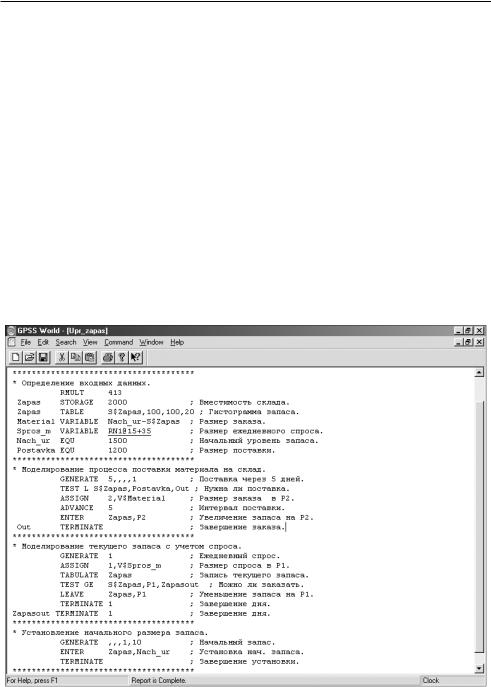
Моделирование системы управления запасами 217
оператором GENERATE, и поэтому становится первым активным требованием в системе.
Оператор ENTER определяет величину начального запаса, чтобы установить величину S$Zapas в начале моделирования.
Оператор TERMINATE уничтожает начальное требование без уменьшения
индекса завершения.
GPSS позволяет многим требованиям одновременно существовать в различных местах в модели. В этой модели требования создаются в трех секторах.
Представление имитационной модели
Для представления имитационной модели выполните следующие действия:
•щелкните по пункту File главного меню системы. Появится выпадающее меню;
•щелкните по пункту New (Создать) выпадающего меню. Появится диалого вое окно Новый документ;
•выделите пункт Model и щелкните по кнопке ОК. Появится окно модели, в котором введите данную программу, как показано на рис. 4.46.
Рис. 4.46. Фрагмент имитационной модели управления запасами
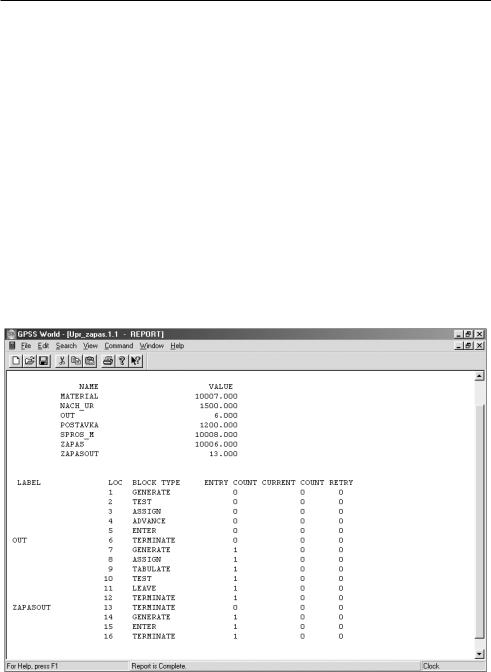
218 Моделирование производственных систем
Вызвать окно для представления имитационной модели в системе GPSSW можно также, нажав комбинацию клавиш Ctrl+Alt+S.
Моделирование системы
Этот этап включает следующие действия:
•щелкните по пункту Command главного меню. Появится выпадающее меню;
•щелкните по пункту Create Simulation (Создать выполняемую модель) вы падающего меню. Начнется трансляция модели;
•щелкните по пункту Command главного меню. Появится выпадающее меню;
•щелкните по пункту START выпадающего меню. Появится диалоговое окно, в котором вместо значения 1 введите 200;
•щелкните по кнопке OK.
Моделирование закончится, когда 200 ежедневных заказов будут выполнены. Будет выполнено то количество прогонов процесса моделирования системы, которое указано в поле операнда А команды START. Затем появятся окна JOURNAL (Журнал) и REPORT (Отчет) в стандартном виде, как показано на
рис. 4.47.
Рис. 4.47. Окно REPORT для имитационной модели управления запасами
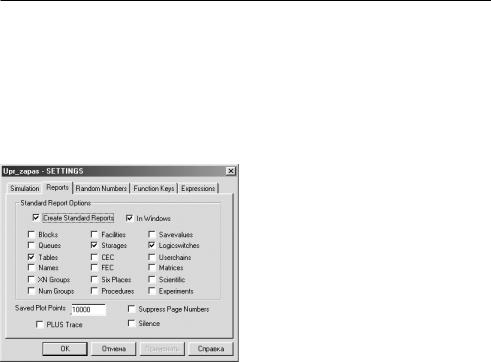
Моделирование системы управления запасами 219
Перед началом моделирования можно установить вывод тех параметров моде лирования, которые нужны пользователю. Для этого:
•щелкните по пункту Edit (Правка) главного меню системы или нажмите ком бинацию клавиш Alt+E. Появится выпадающее меню;
•щелкните по пункту Settings (Установки) выпадающего меню. Появится диа
логовое окно SETTINGS для данной модели, в котором можно установить нужные выходные данные. Для нашего примера это окно может выглядеть так, как показано на рис. 4.48.
Рис. 4.48. Окно SETTINGS
с установками для имитационной модели управления запасами
Наличие галочки в окошках говорит о том, что эта информация будет выведена в окне результатов моделирования. В нашем примере будет выведена информа ция по следующим объектам:
•Tables (Таблицы/гистограммы);
•Storages (Накопители);
•Logicswitches (Логические переключатели).
При таких установках после выполнения моделирования снова появятся окна JOURNAL и REPORT в урезанном виде, как показано на рис. 4.49.
В верхней строке окна REPORT указывается:
•START TIME (Начальное время) – 0.000;
•END TIME (Время окончания) – 200.000;
•BLOCKS (Число блоков) – 16;
•FACILITIES (Число каналов обслуживания) – 0;
•STORAGES (Число накопителей) – 1.
Ниже указываются результаты моделирования накопителя (STORAGE) под на значенным именем ZAPAS:
•CAP. (Вместимость) – 2000;
•REM. – 750;
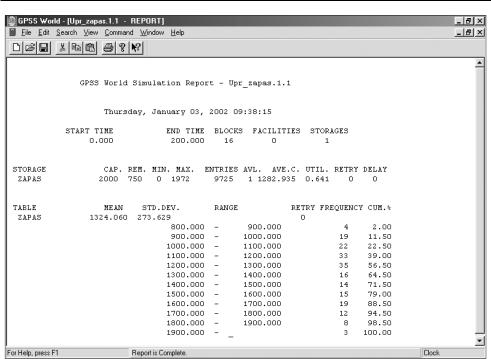
220 Моделирование производственных систем
Рис. 4.49. Окно REPORT для имитационной модели управления запасами после введения установок
•MIN. (Минимальное содержимое) – 0;
•MAX. (Максимальное содержимое) – 1972;
•ENTRIES (Число входов) – 9725;
•AVL. (Доступность) – 1;
•AVE.C. (Среднее содержимое) – 1282.935;
•UTIL. (Коэффициент использования) – 0.641;
•RETRY (Повтор) – 0;
•DELAY (Отказ) – 0.
Еще ниже указываются результаты моделирования для построения по таблич ным данным соответствующей гистограммы функционирования склада по имени
ZAPAS:
•MEAN (Средняя) – 1324.060;
•STD.DEV. (Среднее квадратическое отклонение) – 273.629;
•RANGE (Область);
•RETRY – 0;
•FREQUENCY (Частота);
•CUM.% (Суммарный процент).
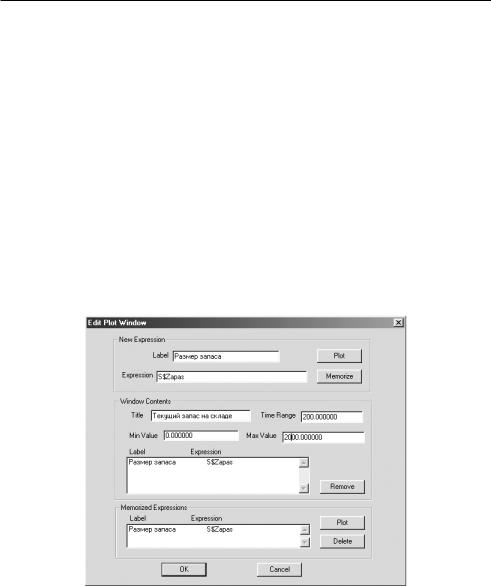
Моделирование системы управления запасами 221
Построение графиков отдельных параметров функционирования системы
Перед началом моделирования, а точнее после появления окна JOURNAL, мож но построить графики некоторых параметров функционирования системы. Для
этого:
•щелкните по пункту Window главного меню системы или нажмите комбина цию клавиш Alt+W. Появится выпадающее меню;
•щелкните по пункту Simulation Window (Окно моделирования) выпадающе го меню. Появится всплывающее меню;
•щелкните по пункту Plot Window (Окно графика) всплывающего меню. По явится диалоговое окно Edit Plot Window (Окно редактирования графика),
которое необходимо соответствующим образом заполнить.
Допустим, мы хотим графически представить на всем периоде моделирования,
как меняется размер запаса. Для нашей задачи окно Edit Plot Window может быть
заполнено так, как показано на рис. 4.50.
Рис. 4.50. Диалоговое окно Edit Plot Window для имитационной модели управления запасами
После заполнения диалогового окна Edit Plot Window щелкните по кнопкам Plot (График), Memorize (Запомнить), а затем – по кнопке OK. Появится заготовка гра фика (рис. 4.51).
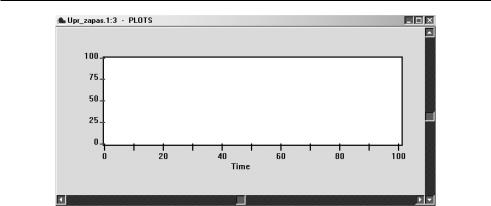
222 Моделирование производственных систем
Рис. 4.51. Заготовка графика размера запаса для имитационной модели управления запасами
После этого:
•щелкните по пункту Command главного меню системы или нажмите комбина цию клавиш Alt+C. Появится выпадающее меню;
•щелкните по пункту START. Появится диалоговое окно Start Command;
•введите в диалоговом окне Start Command число 200 – количество дней мо делирования работы склада – и щелкните по кнопке OK. Появится окно REPORT (Отчет) с результатами моделирования. На заднем плане будет размещаться график;
•щелкните по графику, расположенному на заднем плане, – он выйдет на пер вый план;
•используя горизонтальную и вертикальную полосы прокрутки, вы можете просмотреть построенный график.
Фрагмент графика для нашего примера представлен на рис. 4.52.
При выводе графика на передний план окно REPORT с результатами модели рования переместится на задний план. Для просмотра окна REPORT щелкните по нему мышью. Оно вновь перейдет на передний план.
Можно также вывести соответствующую гистограмму. Для этого:
•щелкните по пункту Window главного меню системы. Появится выпадающее меню;
•щелкните по пункту Simulation Window выпадающего меню. Появится
всплывающее меню;
•щелкните по пункту Table Window (Окно гистограммы) во всплывающем меню. Появится диалоговое окно Open Table Window (Открыть окно гис тограммы). В раскрывающемся списке Table щелкните по нужной гистограм ме. Для нашей задачи это окно выглядит так, как показано на рис. 4.53;
